小米的鼠标可以连联想的笔记本吗 小米蓝牙鼠标怎么连接电脑
时间:2023-12-21 来源:互联网 浏览量:
小米的蓝牙鼠标是一款功能强大的外设设备,它不仅具备精准的操作体验,还具备便携性和高效性,许多人想知道,小米的鼠标是否能与联想的笔记本电脑连接呢?答案是肯定的。小米蓝牙鼠标与笔记本电脑之间的连接非常简便,只需要几个简单的步骤,就可以实现无线连接,让你在使用笔记本电脑时更加便捷和舒适。接下来我们将详细介绍小米蓝牙鼠标如何与笔记本电脑连接,以及一些连接过程中可能遇到的问题和解决方法。
操作方法:
1.长按鼠标模式键至蓝牙广播状态,蓝色指示灯亮的时候松手。如果指示灯频闪说明进入了蓝牙状态。

2.点击电脑“开始菜单”进入“设置”。
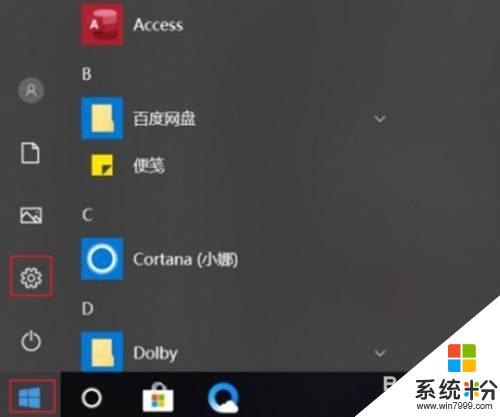
3.点击“设备”,进入蓝牙功能界面。
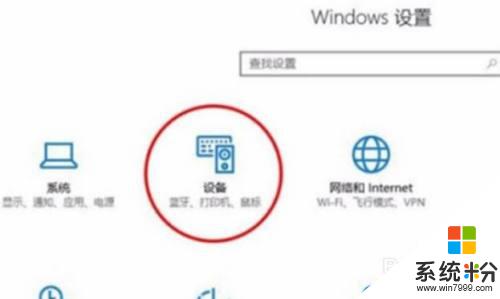
4.打开蓝牙,找到“MiMouse”设备。
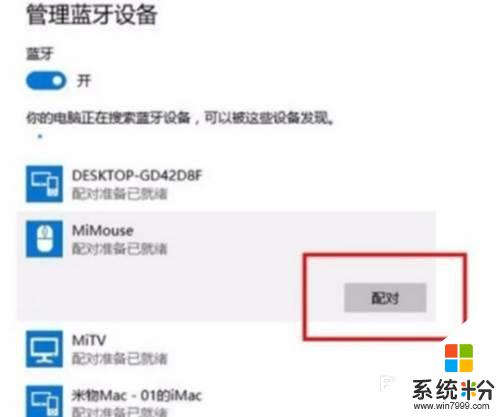
5.点击“配对”即可连接。
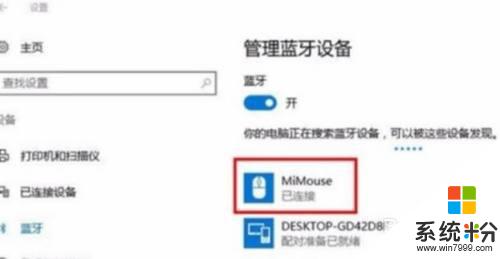
以上就是小米的鼠标是否能够与联想的笔记本配对的全部内容,如果你遇到了这种情况,你可以按照以上方法来解决,希望这能对大家有所帮助。
我要分享:
电脑软件热门教程
- 1 电脑上声音驱动怎么装 电脑声卡驱动安装步骤
- 2 电脑开机键坏了怎么解决 电脑开机键坏了如何处理
- 3 Win8.1桌面IE图标不见了怎么恢复?
- 4怎样让手机桌面显示时间和天气 如何在手机屏幕上显示时间和天气
- 5笔记本选机 怎样挑选最适合自己的笔记本 笔记本选机 挑选最适合自己的笔记本的方法有哪些
- 6怎样将pdf完美转换成word 可编辑的Word文档的方法有哪些
- 7打印机电脑上找不到 电脑无法识别打印机怎么办
- 8怎样格式化电脑磁盘 格式化电脑磁盘的方法有哪些
- 9怎样快速恢复误删、格式化硬盘u盘内存卡等资料 快速恢复误删、格式化硬盘u盘内存卡等资料的方法有哪些
- 10Win10系统Snap分屏功能怎么使用?
